Creo 4.0是PTC带来的3d设计绘图软件。最新版本 Creo 4.0 m120,PTC Creo提供了业界最可靠、可扩展的3D产品设计工具集,可以轻松开发出满足各种需求的创意产品。同时,该软件不断增强其功能和灵活性,可以帮助您加快产品开发过程。PTC正式发布了Creo 4.0的正式版本号M120(2020年1月更新)。新版Creo 4.0为物联网(IoT)、增材制造、增强现实和基于模型的定义(MBD)增加了新功能,提供了大量的核心模型增强,并增加了允许设计师创造未来产品的新功能,从而使设计更智能,生产效率更高。边肖已经编译了最新版本的安装包,并首次上传了百度云,包括激活补丁。
安装教程
1.下载完成后,鼠标右击【Creo.4.0(64bit)】压缩包,选择【解压到当前文件夹】

2.打开解压后的文件夹,鼠标右击【Program Files】选择【复制】

3.打开需要把软件安装的位置,鼠标在空白处右击选择【粘贴】(我这里将安装到F盘),双击打开粘贴后的【Program Files】文件夹

4..鼠标双击运行【FillLicense】

5.在键盘上按【Enter】键盘

6.文件夹内生成一个【PTC_D_SSQ】文件

7.打开安装包解压后的【Creo.4.0(64bit)】文件夹中的【Creo 4.0】文件夹

8..鼠标双击运行【setup】

9.选择【安装新软件】,点击【下一步】

10.选择【我接受软件许可协议(A)】,勾选【通过选中此框,我确定该软件的安装和使用符合出口协议,我同意出口协议的条款以及以上许可协议中关于出口的条款】,点击【下一步】

11.点击【下一步】(若未读取到许可信息,将【步骤6】生成的【PTC_D_SSQ文件】拖动到如图所示处位置)

12.输入安装路径【F:\Program Files\PTC】(步骤4粘贴的路径),点击【安装】

13.等待软件后台自动安装

14.显示安装完成后,点击【完成】

15.打开【步骤4】粘贴的文件夹,鼠标双击运行【PTC_Creo_Patcher_0.1_SSQ】

16.点击【Look for】

17.选择【F000】文件夹【路径位于:F:\Program Files\PTC\Creo 4.0\F000】,点击【Look for】

18.点击【START】

19.点击【确定】

20.点击【Look For】

21.选择【Distributed Services Manager】文件夹(路径位于:F:\Program Files\PTC\Creo 4.0\Distributed Services Manager)点击【Look for】

22.点击【START】

23.点击【确定】,点击右上角【X】退出

24.双击桌面【Creo Parametric 4.0.0.0】图标启动软件,安装完成

| 软件参数: | |
| [名称]:Creo 4.0 | 下载速度: |
| [大小]:3.79 GB | 奶牛快传:不限速 |
| [语言]:简体中文 | 百度网盘:1 – 200K |
| [测试安装环境]:Windows10,windows11 | |
| [捆绑软件]:无 | |

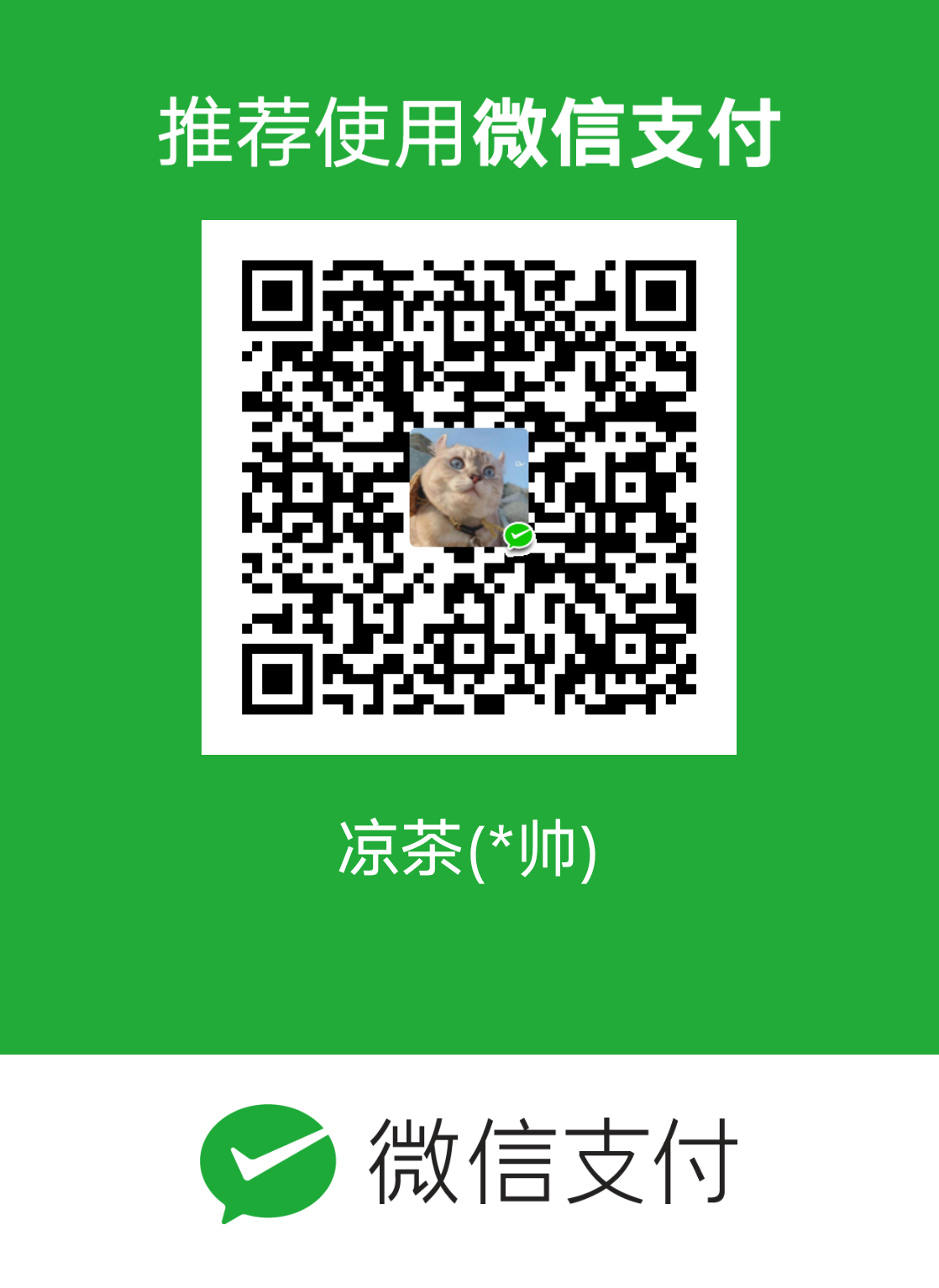 微信扫一扫打赏
微信扫一扫打赏
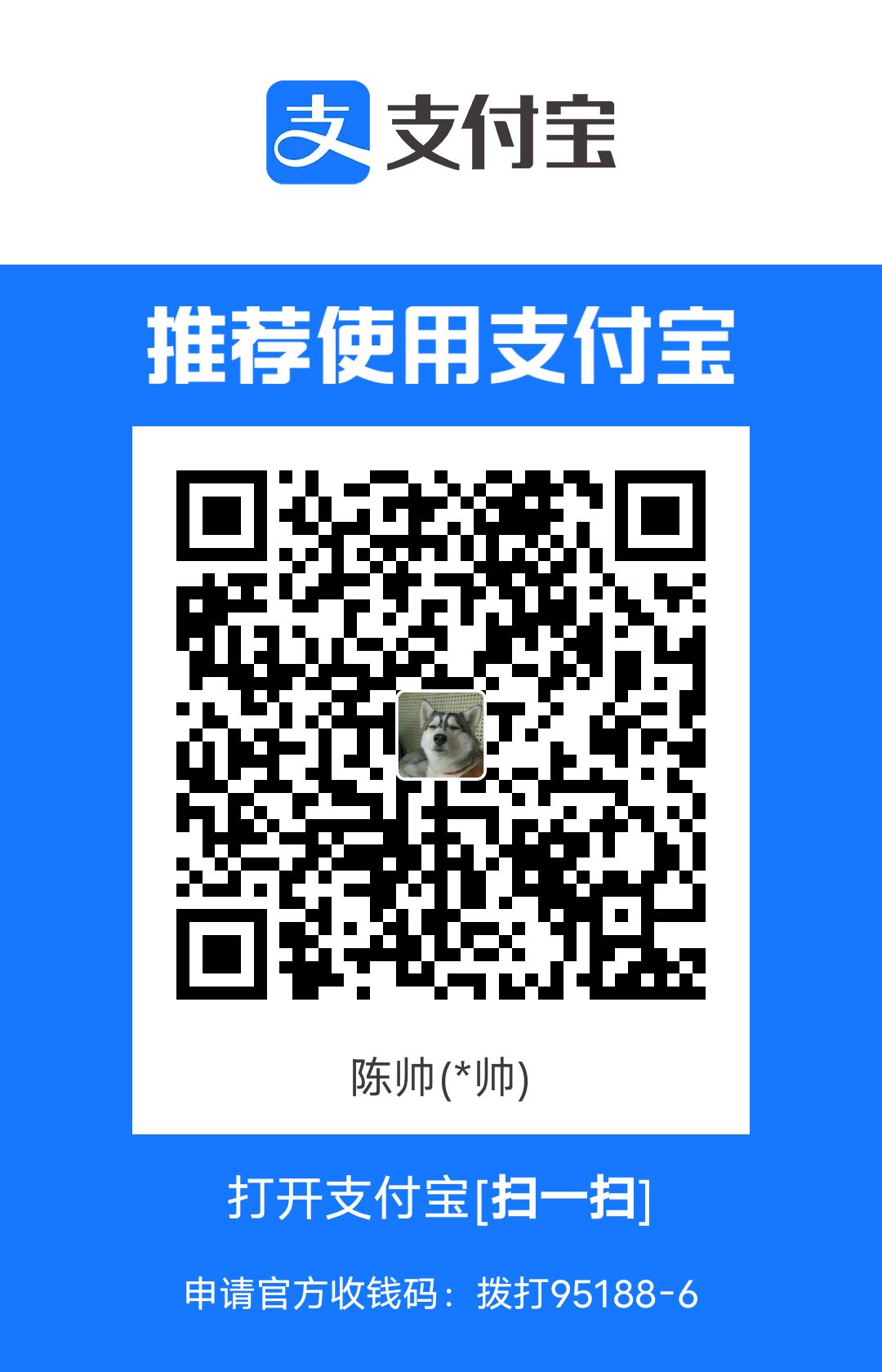 支付宝扫一扫打赏
支付宝扫一扫打赏

